by 賴宏昌, 2011-05-23 16:40, 人氣(16806)
除了能分享一般常見的媒體類型 (如影音、照片等),PMS 更完美結合了 PowerCam (簡報暨螢幕錄影軟體) (註),
錄製完成的教材,設定後只要簡單的一個步驟就可以直接上傳至 PMS 網站中,達到跨瀏覽器與平台的分享。
錄製完成的教材,設定後只要簡單的一個步驟就可以直接上傳至 PMS 網站中,達到跨瀏覽器與平台的分享。
步驟如下:
1. 開啟 PowerPoint (或執行 project.fsp)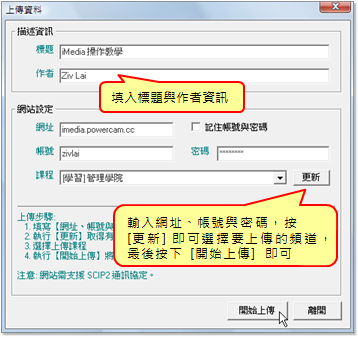
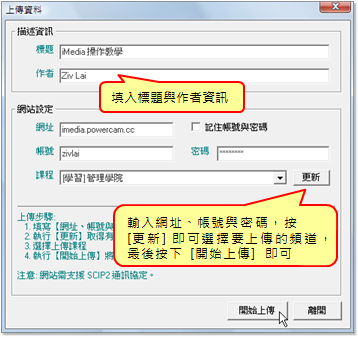
2. 執行 [PowerCam / 上傳]
3. 確認描述資訊 (標題與作者)
4. 取得頻道資訊
a. 填入網址、帳號與密碼
a. 填入網址、帳號與密碼
b. 按 [更新],取得有上傳權限的頻道
c. 從下拉選單中選擇頻道
5. 選擇頻道
6. 執行 [開始上傳]
| Q1. | 按播放鈕後會跳出 IE 瀏覽器播放 ? |
| Q2. | 教材上傳後,無法用手持裝置 (如 iPhone、iPad 等) 播放? |
| Q3. | 如何設定媒體的觀看權限? |
| Q4. | 出現 "Exceed maximum uplaod size" 訊息 |
| Q5. | 可以只上傳投影片嗎? |
| Q6. | 教材如何加入字幕? |
| Q7. | 如何變更媒體在頻道內的排序? |
| Q8. | 如何建立媒體標籤? |
| Q9. | 如何將媒體更換至其他頻道? |
| Q10. | 如何變更授權方式? |
| Q11. | 如何將媒體加入精選與焦點播放之中? |
| Q12. | 媒體可以不讓別人訂閱嗎? |
| Q13. | 媒體可以不讓別人嵌入嗎? |
| Q14. | 媒體可以開放下載嗎? |
| Q15. | 上傳後還能修改索引內容嗎? |
| Q16. | 可以在媒體中附加檔案嗎? |
| Q17. | 如何加入片頭? |
| Q18. | 可以使用批次的方式上傳 PowerCam 教材嗎? |
by 賴宏昌, 2011-05-23 16:39, 人氣(22452)
PMS 提供應用程式 VideoUpload.exe 與網頁兩種上傳影片的方式,操作步驟與說明如下:
A. 使用 Video Upload 上傳
透過免費的 Video Upload 程式來上傳影片,不但可以進行批次上傳並節省上傳時間,
同時,上傳後的影片不需等待轉檔即可立即播放,能有效降低伺服器端轉檔的負擔與上傳頻寬。
操作步驟如下:
透過免費的 Video Upload 程式來上傳影片,不但可以進行批次上傳並節省上傳時間,
同時,上傳後的影片不需等待轉檔即可立即播放,能有效降低伺服器端轉檔的負擔與上傳頻寬。
操作步驟如下:
3. 按 [新增] 加入影片
a. 輸入網址、帳號、密碼後按 [登入]
並選擇要上傳的頻道
a. 輸入網址、帳號、密碼後按 [登入]
並選擇要上傳的頻道
b. 按 [瀏覽] 選擇上傳的影片
c. 編修標題與作者資訊
d. 依需求調整設定
e. 按 [確定],新增完成
c. 編修標題與作者資訊
d. 依需求調整設定
e. 按 [確定],新增完成
4. 若欲加入其他影片,請重複步驟 3
5. 按 [開始上傳]
B. 網頁上傳
可以在網站中直接開啟上傳頁面進行上傳,需等主機轉檔完成後才能播放,操作步驟如下:
1. 點選網頁右上角的 [上傳] or 頻道內的 [新增 / 媒體]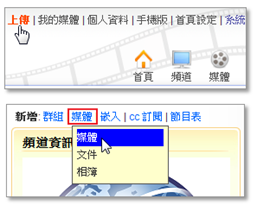
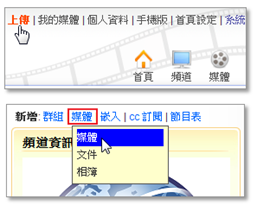
2. 新增影片檔
a. 選擇要上傳的頻道
b. 輸入標題、簡介與作者資訊
c. 按 [選擇檔案] ,選擇要上傳的影片
d. 按 [開啟舊檔] 進行上傳
3. 上傳成功後,等待轉檔完成即可播放
註:建議使用 Video Upload 程式上傳影片,可節省上傳頻寬與等待時間。
by 賴宏昌, 2011-05-23 16:41, 人氣(9834)
各類的活動、專題演講、計畫成果的相片都可以上傳至 PMS 與大家分享,相簿功能的特色包括:
1. 以輪播放映的呈現方式來展示相簿內的相片,或是依需求變更成列表模式
2. 透過分享的方式,可以將相簿直接嵌入在其它的網頁中
建立相簿的步驟如下:
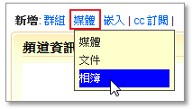
A. 新增相簿
1. 進入頻道
2. 點選 [新增 / 媒體 / 相簿]
3. 填入標題與設定相關資訊
4. 按 [確定]
註: 透過相簿頁面的 [動作 / 編輯] 可以修改相簿資訊
B. 上傳相片
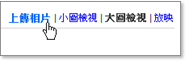
1. 在相簿頁面,點選 [上傳相片]
2. 選擇檔案 (按 ctrl、shift 或滑鼠拖曳的方式可一次選取多個檔案)
3. 按 [開啟舊檔] 上傳
4. 上傳完畢後,點選 [close]
4. 上傳完畢後,點選 [close]
C. 編輯相片
1. 進入相片列表 (大圖或小圖檢視)
2. 編輯圖示說明如下:
 - 編輯相片標題、順序、日期、描述以及設定成封面
- 編輯相片標題、順序、日期、描述以及設定成封面 - 可以進行刪除 (或點選 [進階 / 相片] 可一次刪除多張)
- 可以進行刪除 (或點選 [進階 / 相片] 可一次刪除多張)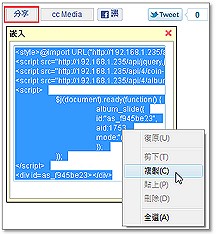
 - 可以觀看原始尺寸的照片
- 可以觀看原始尺寸的照片註: 也可以直接進入某一相片,點選 [動作 / 編輯] 來進行編輯設定
D. 嵌入至其他網站
1. 進入相簿
2. 點選 [分享]
3. 按右鍵複製嵌入語法 (如右圖)
4. 將語法貼入其他網站的文件,以知識社群為例
a. 進入社群的文件
b. 點選編輯工具上的 [觀看/修改 HTML 源碼圖示]
c. 貼入語法,按 [確認]
by 賴宏昌, 2011-10-28 09:12, 人氣(3523)
除了一般的影片檔案,也可以上傳 PDF 或 MP3 音訊檔,上傳後的 PDF 以及 MP3 會以嵌入網頁的方式呈現,
讓閱讀更加方便。步驟如下:
讓閱讀更加方便。步驟如下:
1. 點選網頁右上角的 [上傳] or 頻道內的 [新增 / 媒體]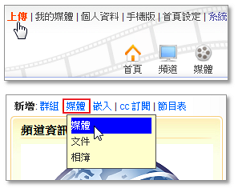
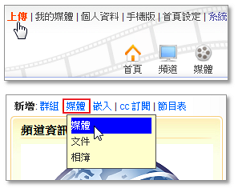
2. 上傳檔案
a. 選擇要上傳的頻道
b. 輸入標題、簡介與作者資訊
c. 按 [選擇檔案] ,選擇要上傳的 PDF or MP3 檔
d. 按 [開啟舊檔] 進行上傳
一開始可能會有畫面空白的現象,讀取完畢後即可閱讀。
by 鍾玉芳, 2011-11-08 17:36, 人氣(2892)
透過文件可以讓網站的應用更彈性與多元,例如將專題演講的內容,編輯成有文字、影片、圖片的精彩報導。
新增文件的步驟如下:
1. 進入頻道
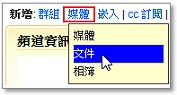
2. 點選 [新增 / 媒體 / 文件] (如右圖)
3. 輸入標題、作者、內容
4. 按 [確定]
註: 透過文件頁面的 [動作 / 編輯] 可以修改文件內容。


 (依檔案類型而有所不同)
(依檔案類型而有所不同) 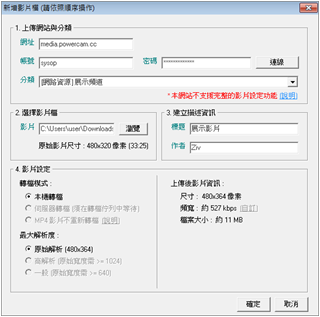

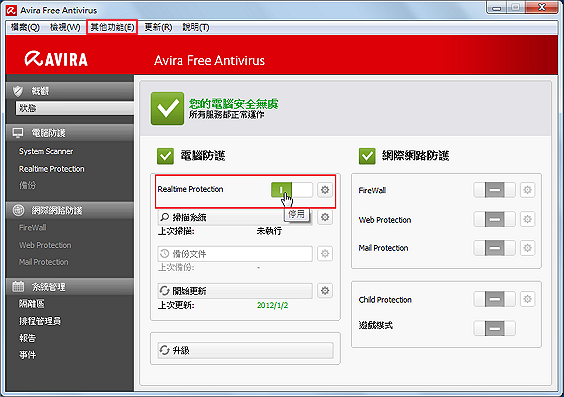
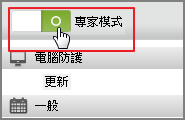
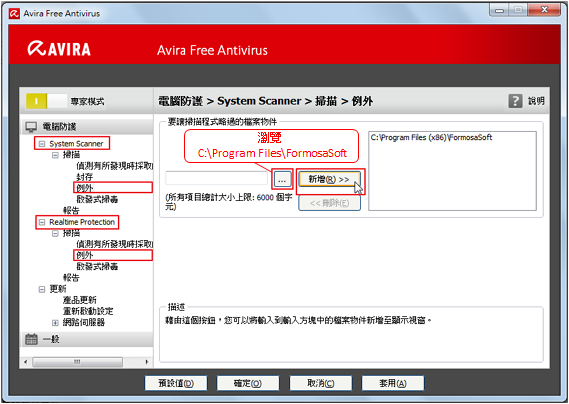
 圖示,勾選 [設成相簿封面]
圖示,勾選 [設成相簿封面]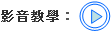
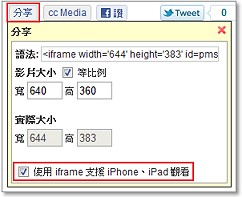
 即可
即可